Урок 6. Анимация при помощи ActionScript
Исходный файл: Animate.fla
Теперь научимся перемещать предметы по рабочему полю при помощи ActionScript. Необходимо будет назначить клипу сценарий подобно тому, как мы сделали это для кнопки на нашем предыдущем занятии.
Сначала создайте новый ролик. Затем поместите клип на рабочее поле [5] . В примере Animate.fla на рабочее поле было помещено изображение лисы. Если хотите, нарисуйте что-нибудь более простое, например круг.
Вы можете поместить на рабочее поле экземпляр любого клипа, имеющегося в библиотеке. На данный момент наш фильм состоит из одного слоя и одного кадра, помещенного на рабочее поле (рис 2.9).
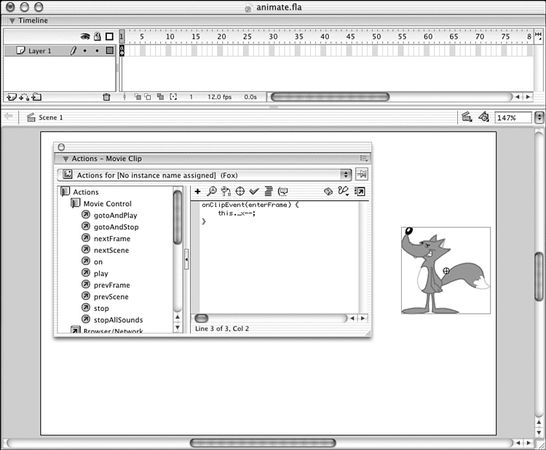
Рисунок 2.9. Ролик содержит клип и назначенный ему сценарий
Сценарий, назначенный клипу, использует программу-обработчик подобно сценарию кнопки в предыдущем занятии. Чтобы задать программу обработки, вместо командной строки on введите строку onClipEvent, которая определяет события для клипов ролика. В данном случае событие будет следующим: enterFrame. Это автоматическое событие, происходящее при каждом обращении к данному кадру [6] . Если ролик должен воспроизводиться со скоростью 12 кадр/с, оно должно посылаться в программу обработки 12 раз в секунду.
Подобно программе on(press) в сценарии кнопки, команды реакции на событие onClipEvent(enterFrame) заключаются в фигурные скобки.
В данной программе будет только одна команда, перемещающая клип на один пиксел влево. Давайте взглянем на сценарий и проанализируем, какие действия в нем выполняются.
OnClipEvent(enterFrame) {
this._x – ;
}
Команда this._x –, вероятно, будет совершенно непонятной для людей, не знакомых с языками программирования, поэтому разберем ее по частям.
Команда this обозначает обращение команды к объекту, который ее содержит. В данном случае this используется для обращения к клипу, которому назначен этот сценарий.
За командой this следует точка, обозначающая обращение к свойству объекта. В нашем примере _x относится к горизонтальному положению клипа.
Итак. this._x определяет горизонтальное положение клипа. Символ – является декрементом (командой уменьшения значения). Он уменьшает значение стоящей перед ней величины на 1 (пункт). Таким образом, команда this. _x – берет значение горизонтального положение клипа и вычитает 1, благодаря чему клип перемещается влево.
Если клип необходимо переместить вправо, используется команда ++, которая называется инкрементом (это команда увеличения значения). Если вы хотите переместить клип вправо или влево сразу на несколько пикселов, используйте соответственно += или -=:
OnClipEvent(enterFrame) {
this._x -= 5;
}
Данная команда переместит клип сразу на пять пикселов.
Урок 7. Возможность управления клипами пользователем
Исходный файл: Usercontrol.fla
А теперь давайте сделаем так, чтобы клип двигался вслед за курсором.
В предыдущем занятии мы узнали, как получить доступ к горизонтальной позиции клипа. При помощи параметра _y так же легко оперировать изменением координаты по вертикали. Теперь все, что нам нужно, – это привязать данные координаты к курсору.
Местоположение курсора определяется двумя параметрами: _xmouse и _ymouse, которые представляют собой координаты курсора по вертикали и горизонтали. Возникает следующий вопрос: чьи это параметры?
Это могут быть параметры любого клипа или самого ролика. Например, команда this._xmouse определяет горизонтальное положение мыши по отношению к центру текущего клипа.
Нам нужно установить положение клипа по отношению к рабочему полю. Для того чтобы получить параметры рабочего поля, вместо идентификатора this следует использовать _root. Так, переменная _root._xmouse определяет горизонтальное расположение мыши относительно левого верхнего угла рабочего поля.
Для того чтобы привязать координаты клипа к координатам курсора, необходимо изменить параметры _x и _y клипа в соответствии с параметрами _xmouse и _ymouse рабочего поля. Вот как будет выглядеть программа:
OnClipEvent(enterFrame) {
this._x = _root._xmouse;
this._y = _root._ymouse;
}
На рис. 2.10 показан "собранный" ролик Usercontrol.fla. Он состоит из одного кадра со скриптом, содержащим команду stop(). Клипу назначен вышеописанный сценарий. Это все, что требуется. При воспроизведении ролика клип с лисой будет следовать за курсором.
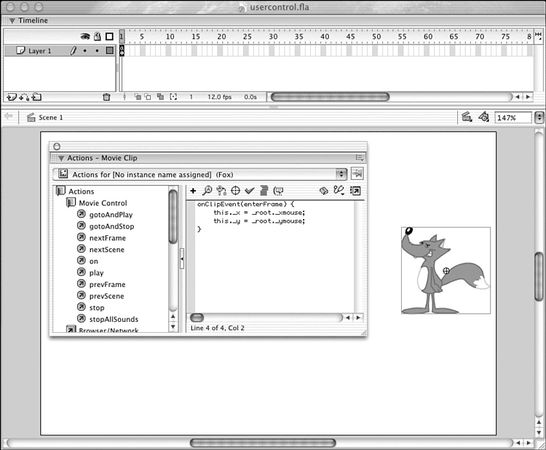
Рисунок 2.10. По сценарию данный клип перемещается вслед за курсором
Теперь, когда вы умеете управлять воспроизведением ролика и перемещением клипа, давайте рассмотрим основные элементы программирования в ActionScript.
Урок 8. Использование переменных
Переменные представляют собой поименованные области памяти, содержащие какую-либо информацию, такую как числа или последовательность символов. Например, вы можете создать переменную и поместить в нее число 5. Если вы прибавите к данной переменной число 2, она будет содержать число 7. Вот как эти действия будут выглядеть в ActionScript:
myVariable = 5; myVariable += 2;
myVariable – это имя созданной вами переменной. Для того чтобы создать переменную во Flash, необходимо просто один раз упомянуть ее в тексте программы. Flash автоматически создает переменную с соответствующим именем (в ActionScript не требуется какой-либо специальной инициализации переменных). В нашем примере была создана переменная myVariable со значением 5. В следующей строке к данной переменной прибавляется значение 2. Теперь переменная myVariable содержит число 7.
...
Совет
Очень важно присвоить переменной содержательное имя. Оно должно отражать выполняемую ей задачу. Например, если переменная предназначена для хранения имени пользователя, ее лучше назвать, допустим, "userName". Позднее, просматривая код, вы сразу поймете, для чего используется данная переменная.
В переменную можно также помещать строки. Строка – это последовательность символов наподобие "Hello World". Так же как и число, строку можно сохранить в переменной при помощи символа =.
myVariable = "Hello World";
Переменные во Flash не делятся на типы. Классификация переменных – это ограничение типа данных, хранимых в данной переменной, которое применяется в других языках программирования. Это означает, что если переменная предназначена для хранения чисел, она может использоваться только для хранения чисел, но не для хранения строк. В ActionScript нет такого ограничения, поэтому любая переменная может хранить любые объекты, например числа или строки.
Помимо чисел и строк переменные могут содержать другие элементы, например указатель клипа. Вспомните, как в двух предыдущих уроках использовался элемент this для ссылки на текущий клип. Вы можете присвоить значение this переменной и с ее помощью ссылаться на клип.
Использование подобных элементов помогает управлять роликами, где содержится более чем один клип.
Вы будете часто сталкиваться с подобными ситуациями в играх, рассматриваемых в этой книге. На данный же момент вам достаточно знать, что переменные могут содержать числа, строки и ссылки на клипы.